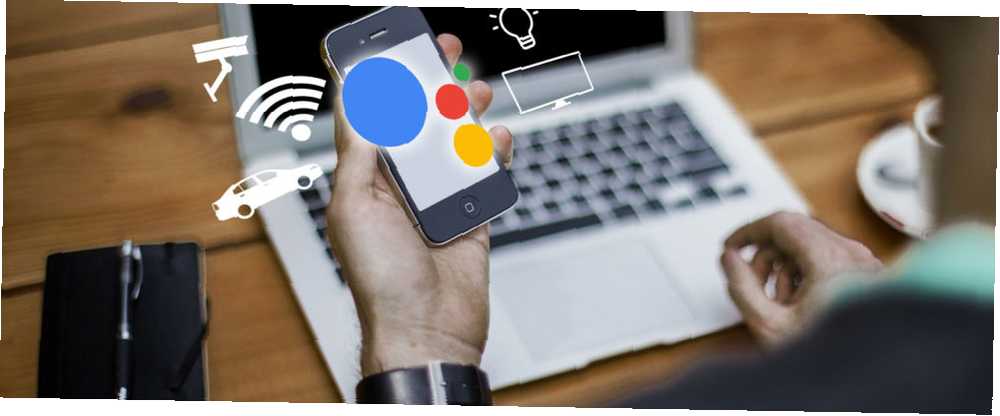
Michael Fisher
0
2981
313
Usar el control por voz en tu vida no es ciencia ficción. Si sabes lo correcto “Está bien Google” comandos de voz para decirle al Asistente de Google, puede mejorar tu vida de formas que nunca imaginaste.
En este artículo, vamos a dar un paseo por el día típico de un usuario avanzado de Google Assistant. Verá cómo el Asistente de Google puede optimizar su día completo. Aprenderá cómo puede eliminar las molestias diarias de su vida y cómo puede incluso mejorar sus relaciones..
1. “Dime el clima”
Al levantarse por la mañana, no está seguro de qué ponerse para el día laboral. ¿Hará frío o calor? ¿Lloverá o no? Te das vuelta hacia tu teléfono y dices, “OK Google, dime el clima.”
El asistente de Google te dice (en voz alta) el clima del día y cómo se ve el pronóstico para la semana.

Usando lo que aprende del Asistente de Google, elige su atuendo en consecuencia. Frío pero soleado significa un buen suéter, jeans y gafas de sol.
2. “Reproduce noticias en TV”
Mientras te sientas en el sofá con tu café de la mañana, todo lo que tienes que hacer es decir “OK Google, reproduce las noticias en mi TV.”
El Asistente de Google transmite las últimas noticias de sus fuentes de noticias preferidas al televisor que configuró en su aplicación Google Home, como un dispositivo Chromecast.
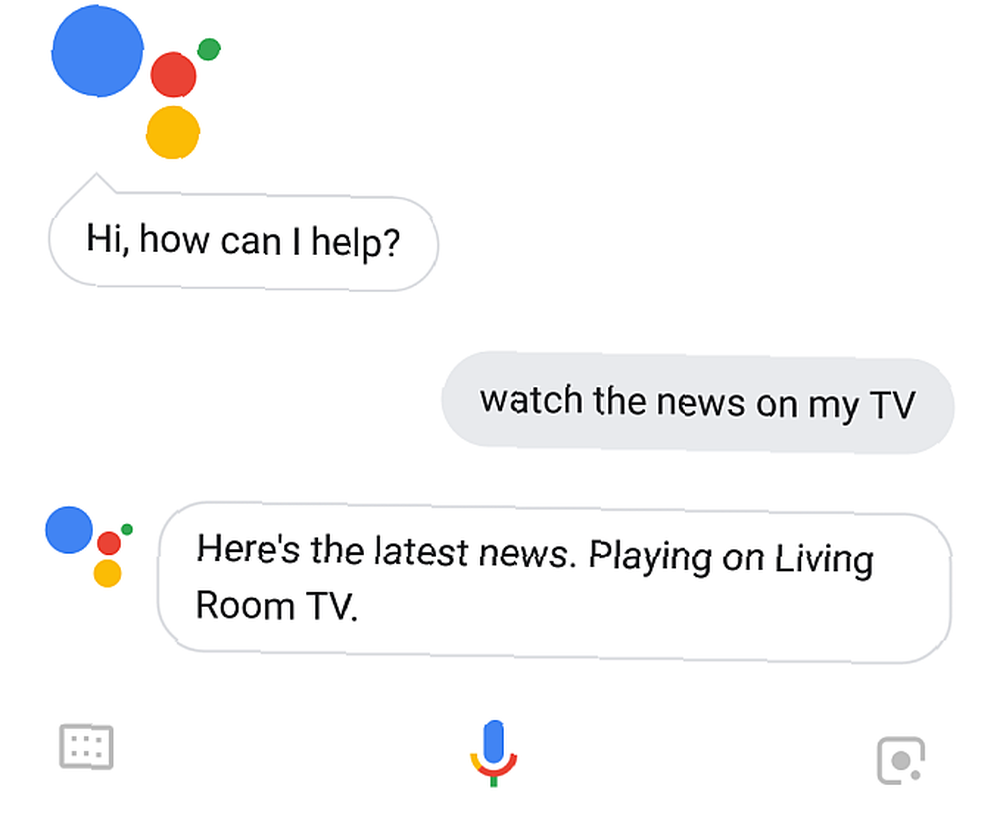
Necesita configurar su Chromecast TV con el Asistente de Google una vez, yendo a Configuraciones y Control del hogar. Si ha configurado su Chromecast con la aplicación Google Home, el Asistente de Google mostrará el televisor aquí..
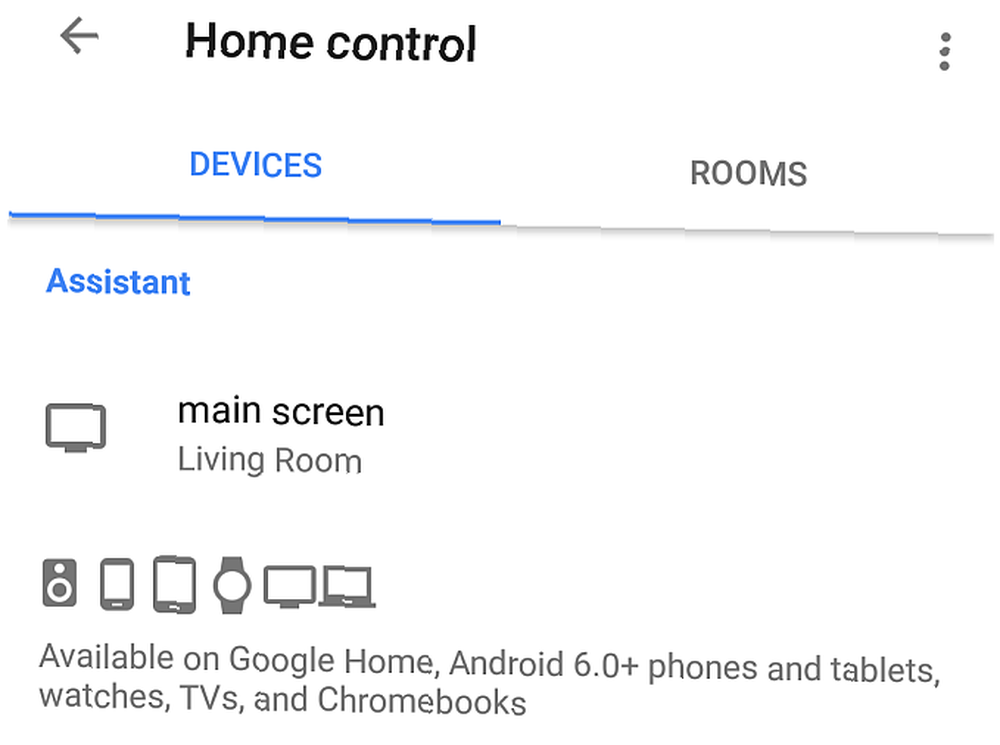
Una vez que esté configurado, puede decirle al Asistente de Google que envíe lo que quiera a esa pantalla. Estas podrían ser las noticias matutinas de YouTube, la música de Spotify o cualquier otra cosa de cualquier aplicación habilitada para Chromecast en su teléfono.
Si posee un Chromecast, puede explorar muchas otras formas de usar el Asistente de Google para controlar su Chromecast Cómo controlar Chromecast desde un teléfono con el Asistente de Google Cómo controlar Chromecast desde un teléfono con el Asistente de Google ¿Sabía que puede controlar un Chromecast con voz? comandos utilizando nada más que el Asistente de Google? . Y si acaba de comprar uno, podemos ayudarlo a configurar su nuevo Chromecast Cómo configurar y usar su Chromecast Cómo configurar y usar su Chromecast Si acaba de obtener un Chromecast, este es todo lo que necesita para: Conozca la guía para configurarlo. .
3. “Juega a Eminem en Spotify”
Te encanta escuchar música mientras conduces al trabajo. Pero girar las perillas y presionar los botones es muy antiguo. Cuando sales de la entrada, dices “OK Google, juega a Eminem en Spotify”.
Para que esto funcione correctamente, debe configurar su servicio de música preferido. Ir Configuraciones y entonces Música.
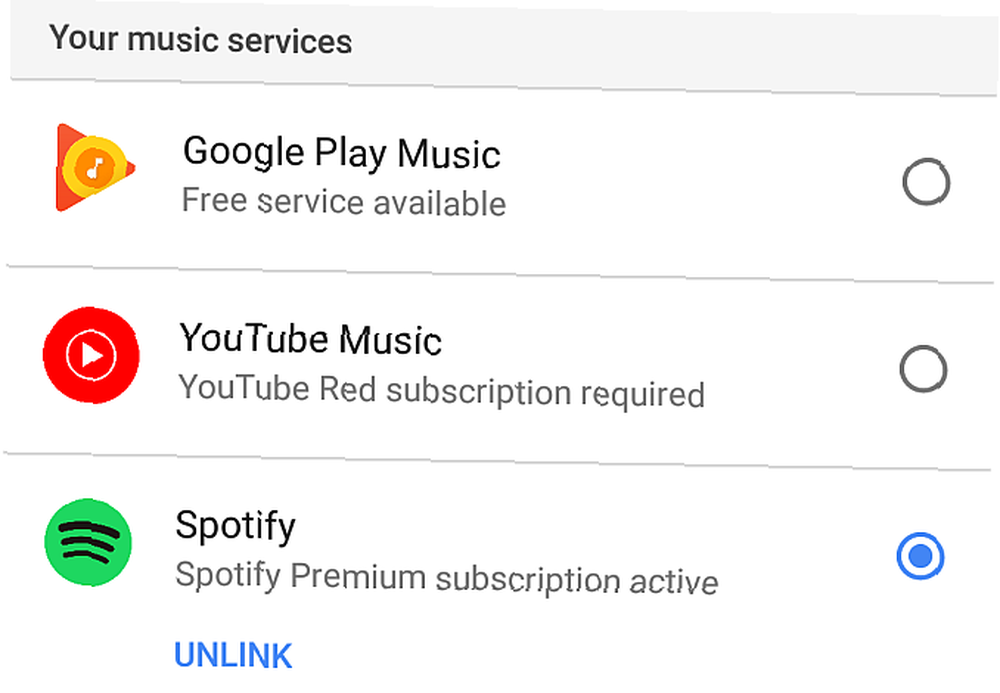
Una vez configurado, solo tienes que pedirle al Asistente de Google que juegue lo que quieras. Esto también mantiene sus manos libres para conducir y concentrarse en la carretera. Ese es uno de los beneficios de seguridad de agregar control de voz a tu vida.
Si no usa Spotify, es muy fácil cambiar su reproductor de música predeterminado Cómo cambiar el reproductor de música predeterminado para el Asistente de Google Cómo cambiar el reproductor de música predeterminado para el Asistente de Google Si usa el Asistente de Google para reproducir música, debe asegurarse que ha vinculado las cuentas adecuadas y ha configurado su favorito como predeterminado. si quieres.
4 4. “Recuérdame que saque la basura”
Estás a medio camino del trabajo y te das cuenta de que olvidaste tirar la basura por la acera. Solo tienes que decir, “OK Google, recuérdame tirar la basura a las 8 esta noche.”
El Asistente de Google confirmará por voz y luego agregará el recordatorio a su Google Calendar.
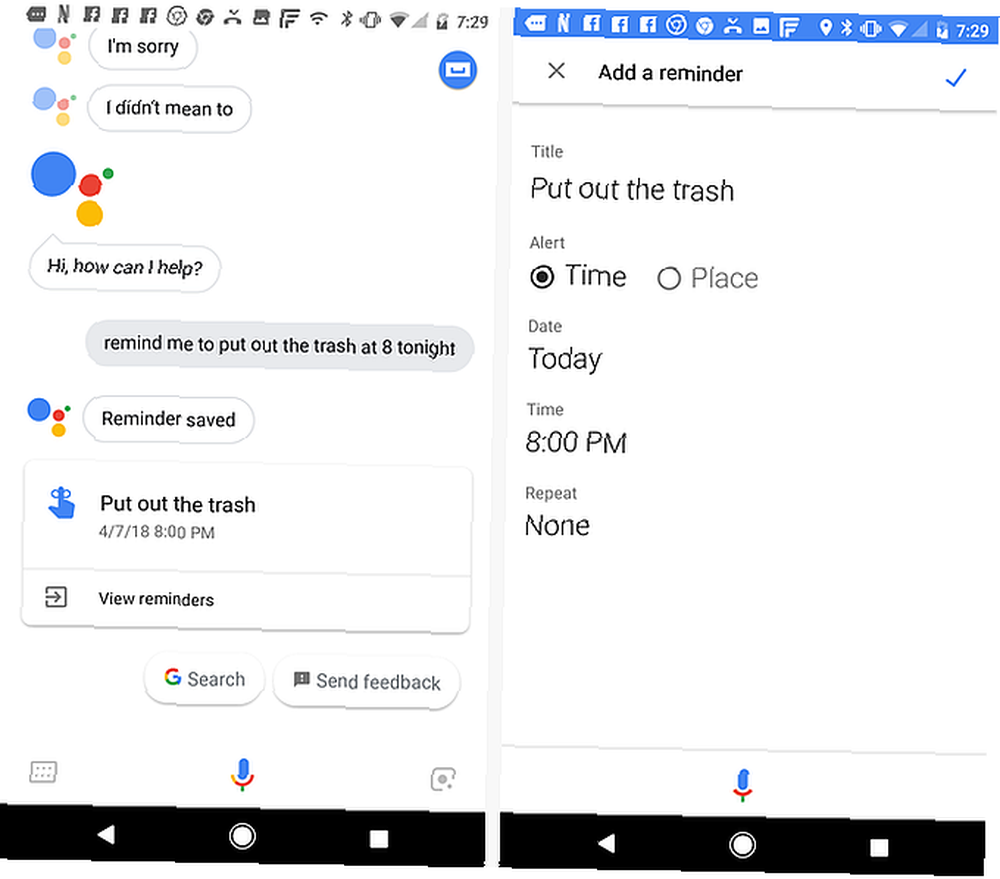
A lo largo del día, cada vez que tenga algo que recordar más tarde, todo lo que tiene que hacer es pedirle al Asistente de Google que se lo recuerde más tarde. Va a!
5 5. “Recuerda donde estacioné”
Cuando llega al trabajo, descubre que el estacionamiento está completamente lleno, y necesita estacionar en el borde del lote. Sabes que nunca volverás a encontrar tu auto después del trabajo, así que le dices al Asistente de Google, “OK Google, recuerda donde estacioné.”
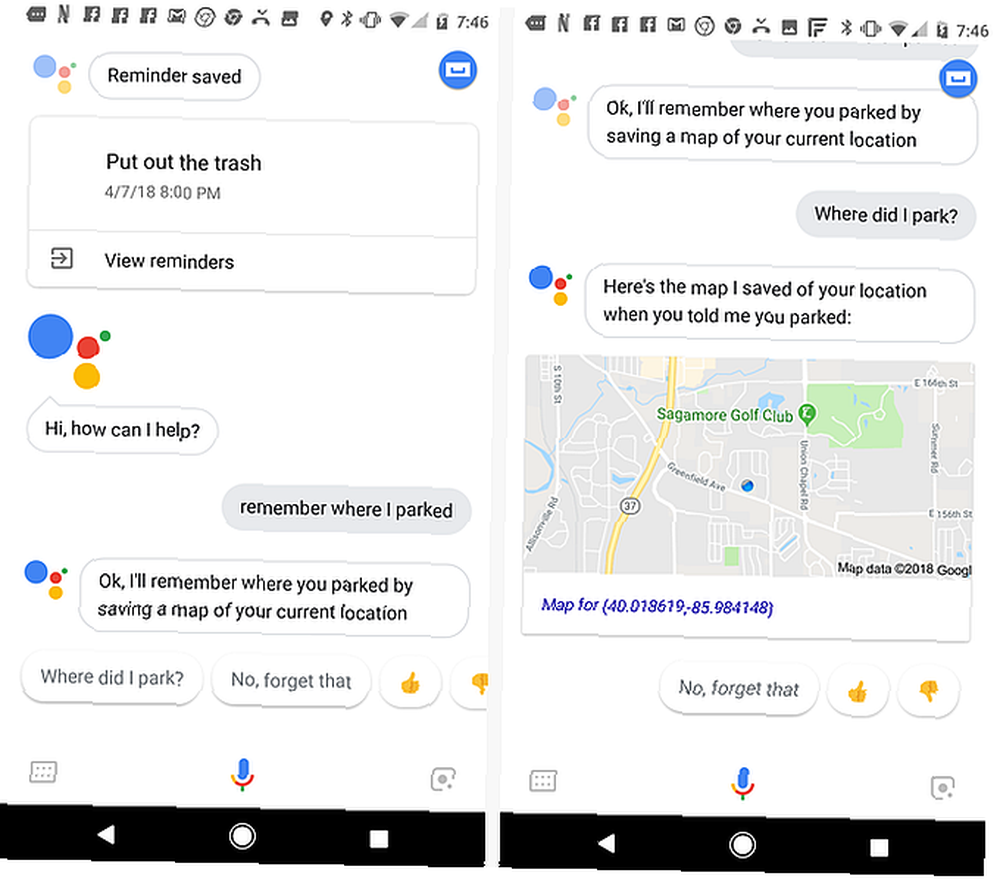
Cada vez que emite el comando para guardar su ubicación de estacionamiento, el Asistente de Google almacena una imagen de mapa de su ubicación actual. Cuando necesite ver esa ubicación, solo pregunte, “OK Google, ¿dónde estacioné??”
6. Tome consejos de una enfermera virtual
Una vez que llega al trabajo y se acomoda para el día, uno de sus colegas de trabajo se le acerca y le dice que tiene una migraña bastante severa. Piden tu consejo.
Como no eres médico, no quieres darles una mala propina. Entonces, una vez más, recurres al Asistente de Google.
El Asistente de Google está integrado con una serie de servicios en línea útiles. Una de ellas es una enfermera virtual que responderá a cualquiera de sus preguntas médicas. Entonces, solo di, “OK Google, pregunta a la enfermera virtual cómo curar una migraña.”
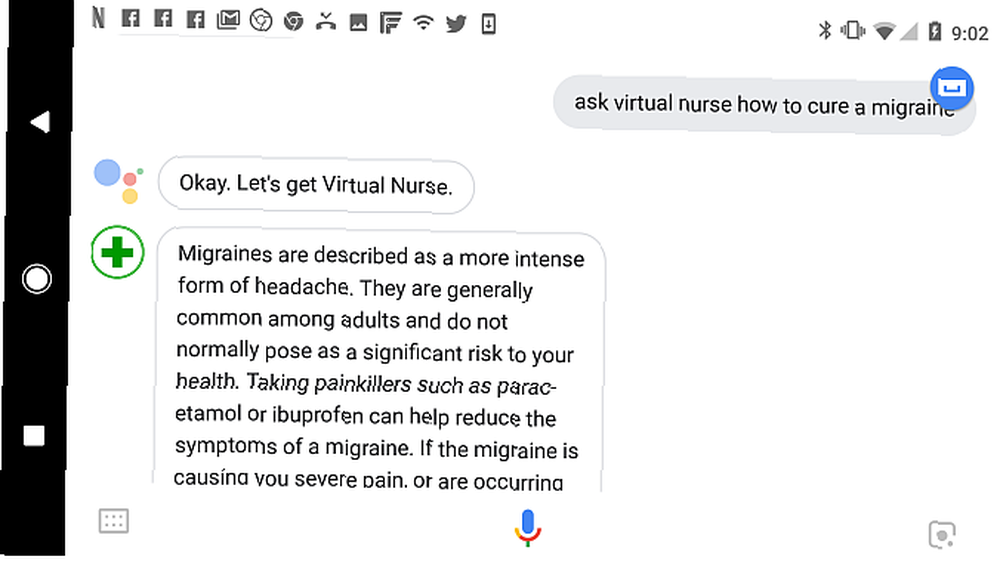
Compartes los consejos de la enfermera virtual con tu colega y los ayudas a curar su migraña. Eres un buen amigo!
7. Calcular una propina
Una vez que llegue la hora del almuerzo, algunos de sus colegas quieren ir a su restaurante favorito para almorzar. Es una gran comida, pero llega la parte que menos disfrutas. Recibes tu factura y tienes que calcular la propina.
No se preocupe, porque el Asistente de Google lo tiene cubierto allí también. Tu preguntas al Asistente de Google, “¿Cuanto es el 15 por ciento de 25??”
La respuesta llega en menos de un par de segundos..
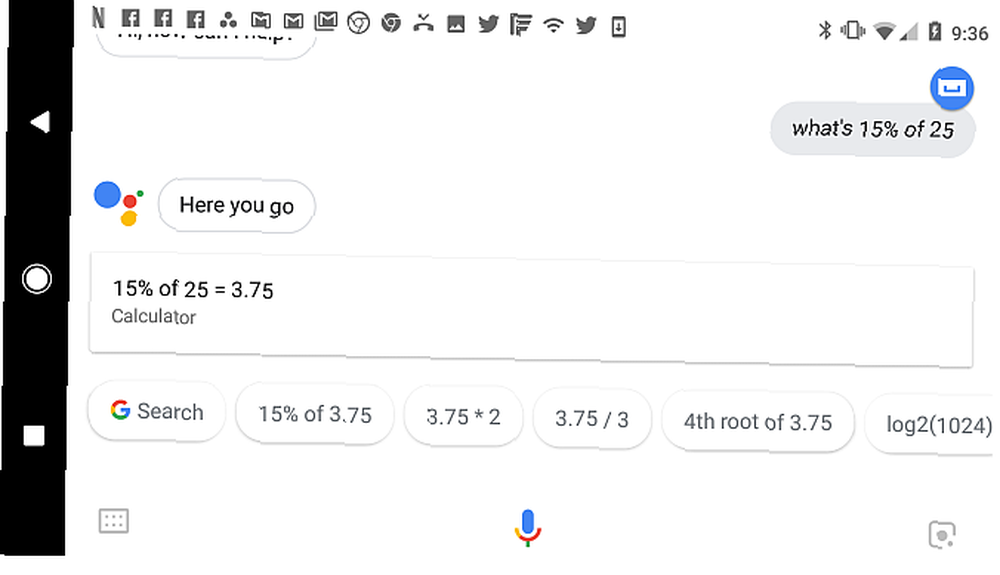
Agrega una propina saludable del 15 por ciento a su recibo y está listo para irse antes de que todos sus colegas hayan descubierto sus propias propinas.!
8. Adivino amigable
En el camino de regreso a la oficina, decides mostrar el Asistente de Google a tus colegas preguntando al Friendly Fortune Teller por tu futuro.
The Friendly Fortune Teller es otro “asistente”, al igual que la enfermera virtual, integrada en el Asistente de Google.
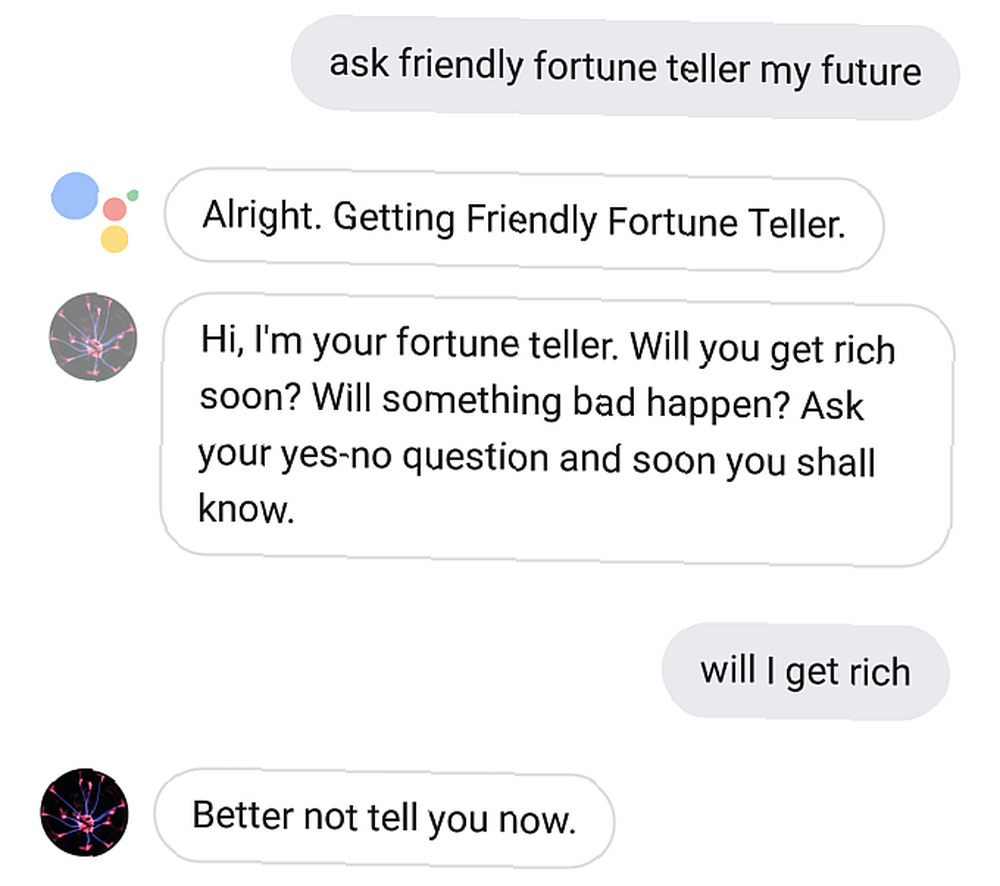
Después de reírse de tu tonta fortuna, una de las damas del grupo dice que sabe cómo rapear.
9. Drop a Beat
¿No es conveniente que el Asistente de Google pueda ayudar con eso? Tu dices, “OK Google, suelta un latido.”
El Asistente de Google solicita la ayuda de un experto beatboxer que comienza a tocar los altavoces de su teléfono.
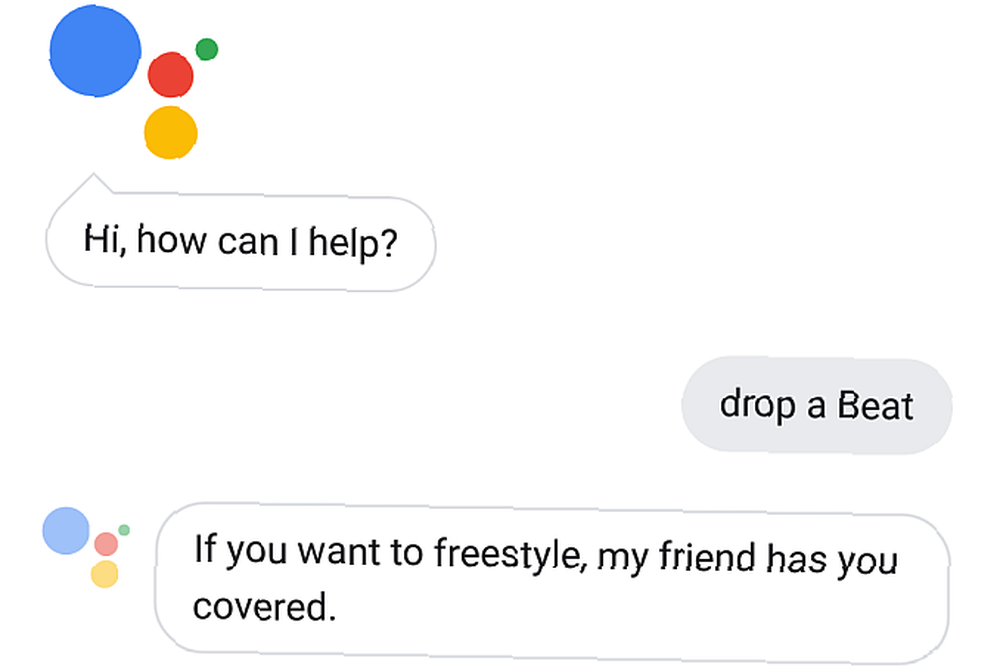
Después de que su compañero de trabajo demuestre sus increíbles habilidades de estilo libre, todos regresan a la oficina para terminar su tarde en el trabajo..
10. Solicite imprimir
Una vez que haya regresado a casa con su familia (¡y después de que el Asistente de Google le haya recordado que debe tirar la basura!), Decide pasar un tiempo coloreando con sus hijos.
No hay necesidad de correr a la tienda por un libro para colorear, porque sabes que todo lo que tienes que hacer es decirle al Asistente de Google, “Hola Google, pide a la impresora HP que imprima una página para colorear.”
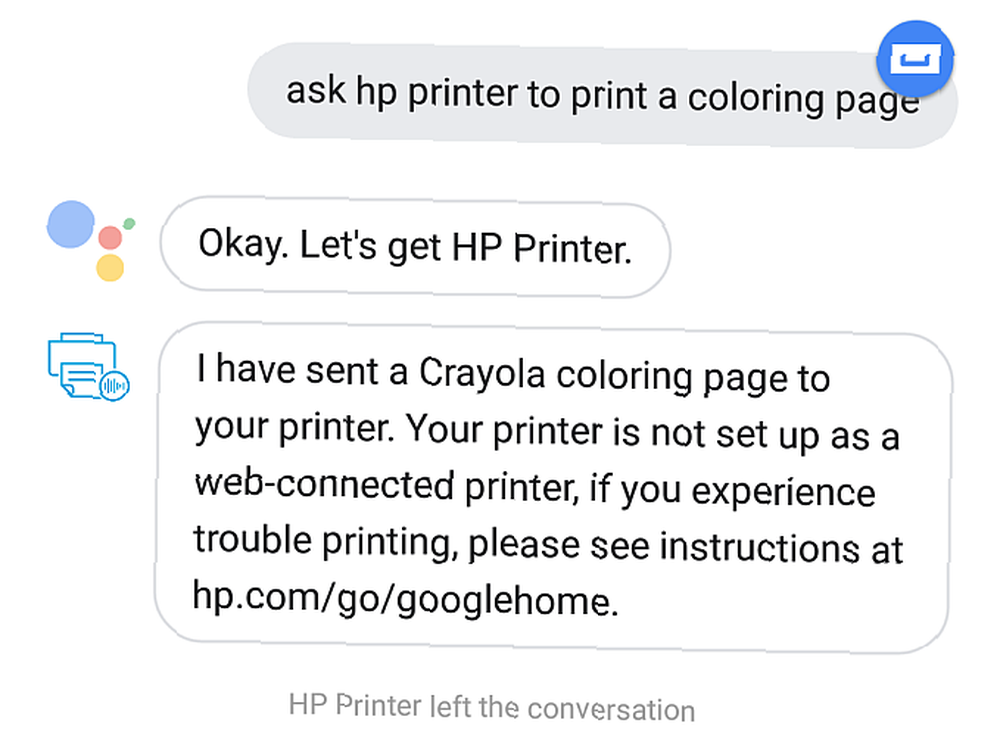
La primera vez que quiera probar esto, tendrá que configurarlo con su propia impresora HP. La impresora también debe estar habilitada para la web. Por lo tanto, configure su impresora para que funcione con Google Cloud Print. A continuación, deberá ejecutar el comando para el Asistente de Google y tocar el enlace para configurar su impresora por primera vez..
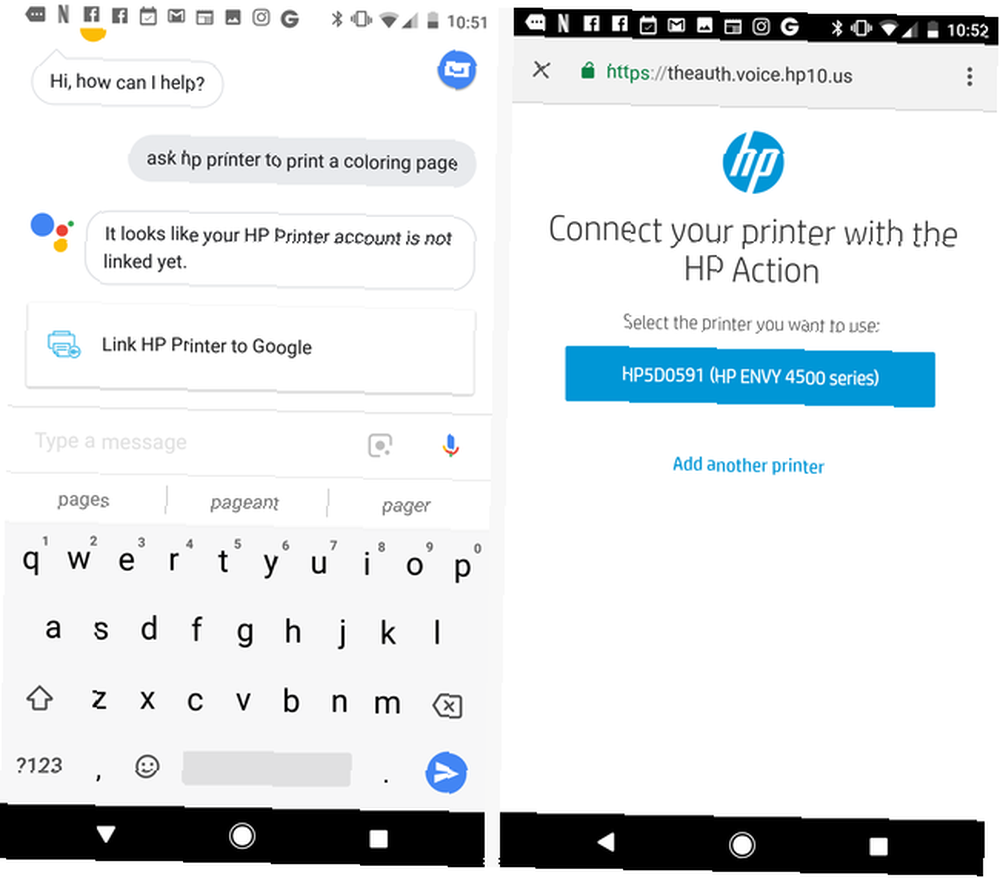
Una vez que tenga su impresora HP conectada a la nube y habilitada con el Asistente de Google “Acción de HP”, puede emitir cualquier comando de impresora que desee por voz.
Si su impresora no es un modelo habilitado para la web, verá la advertencia que se muestra arriba de que no es un modelo habilitado para la web, pero los comandos de voz seguirán funcionando.
11. “Juega una receta”
Después de colorear con los niños, decides cocinar la cena con tu cónyuge. Después de abrir una botella de vino, dices, “OK Google, juega receta de lasaña de Food Network.”
El Asistente de Google te muestra varias recetas para elegir. Para elegir el que desea, simplemente haga clic para enviarlo a su altavoz de Google Home.
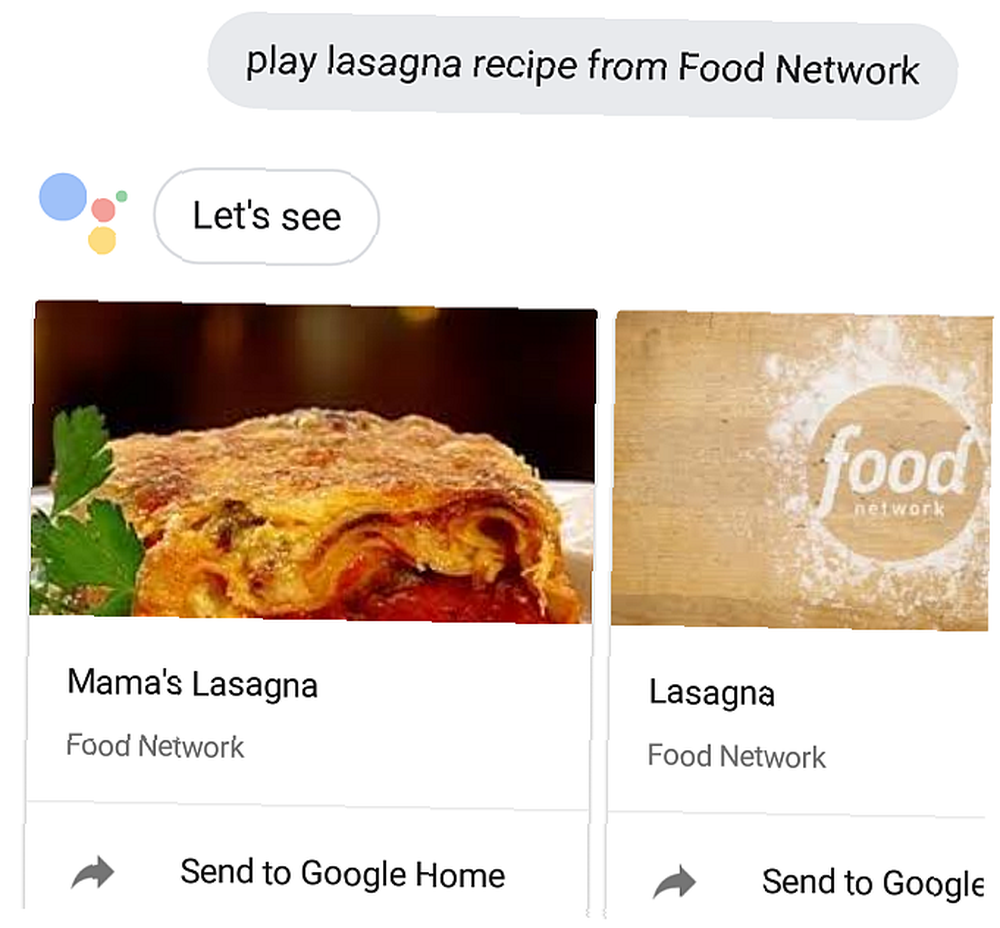
Esta función está disponible para cualquier receta en Bon Appetit o Food Network. Ya no es necesario buscar libros de cocina o tarjetas de recetas, ahora que el Asistente de Google puede leer la receta en voz alta mientras te concentras en cocinar.
Si todavía no tiene un altavoz de Google Home, realmente puede mejorar su uso del Asistente de Google. Lea nuestra revisión de Google Home Revisión de Google Home Revisión de Google Home Google Home es un altavoz inteligente asistente personal, y proviene de una compañía que literalmente lo sabe todo. El dispositivo Google de $ 130 responde preguntas, controla su hogar inteligente y reproduce música. ¿Deberías comprar uno? y decide si es adecuado para ti.
12. Liquide sus debates
Sentados a cenar con la familia, todos comienzan a meterse en uno de sus tontos debates familiares. Esta vez se trata de por qué los gatos siempre aterrizan de pie. ¡Todos tienen una respuesta diferente y nadie sabe quién tiene la razón! Una vez más, recurre al Asistente de Google para obtener ayuda..
“OK Google, ¿por qué los gatos aterrizan de pie??”
La respuesta llega en segundos, en voz alta en voz digital para que todos la escuchen..
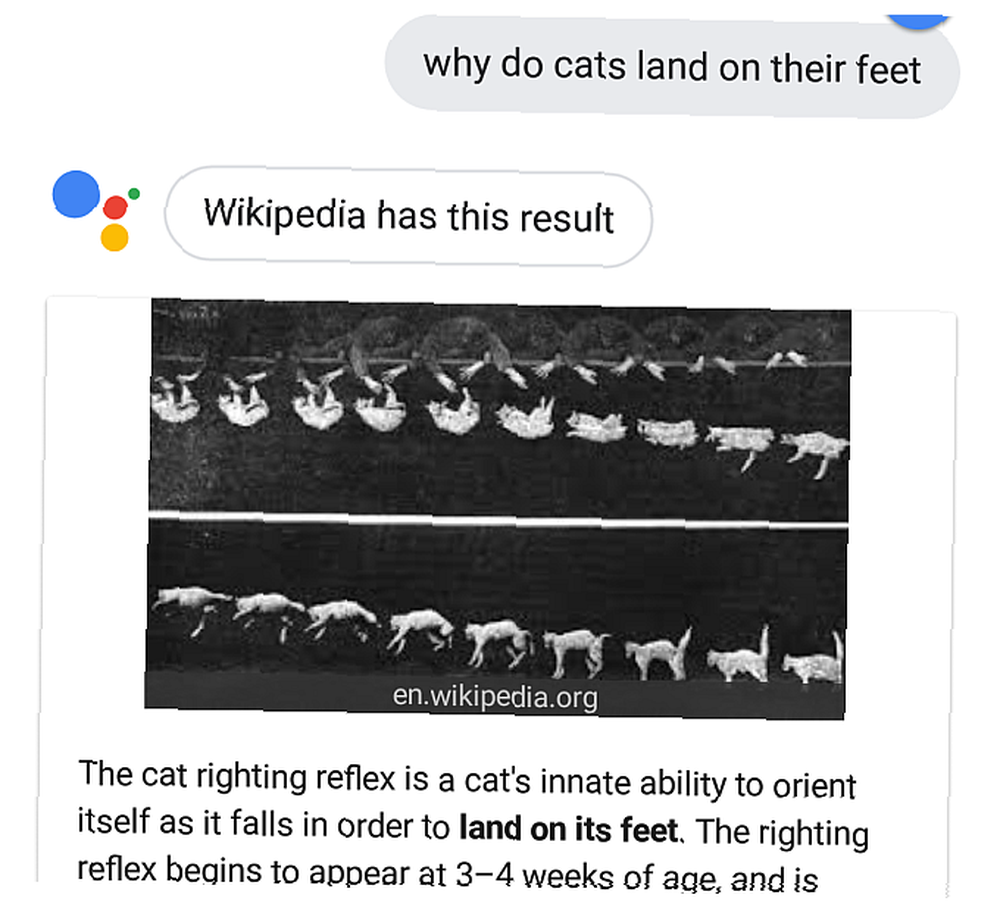
Con eso establecido, ¡la cena está lista! Todos enjuagan sus platos, y tú y tu cónyuge se conforman con una noche de Netflix.
13. Juega Stranger Things en TV
Una de las mejores cosas de tener el Asistente de Google conectado con Netflix y Chromecast es la capacidad de decir, “OK Google, juega cosas más extrañas en la televisión” y Google Assistant se encarga del resto.
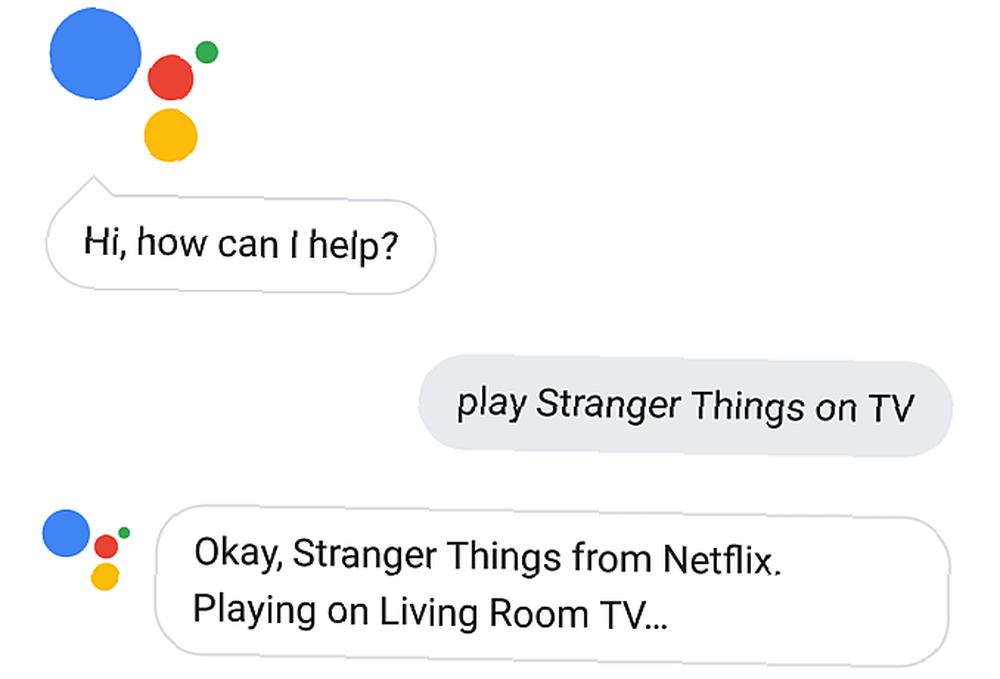
Hay pocas cosas que te harán sentir más como si estuvieras viviendo en un mundo de sueños futurista. Puede acurrucarse con su cónyuge en el sofá y, sin levantar un control remoto, enviar un comando de voz al Asistente de Google para iniciar el entretenimiento nocturno..
No hay mucho más fresco que eso.
14. Configure su alarma
Después de mirar un poco la televisión, tanto usted como su cónyuge están listos para acostarse. Después de cepillarte los dientes, te das cuenta de que estás exhausto. Gracias al Asistente de Google, realmente no tienes que esforzarte mucho para prepararte para la cama.
Te dejas caer sobre tu almohada, te inclinas hacia tu teléfono y dices, “OK Google, configura la alarma mañana a las 5:30 a.m..”
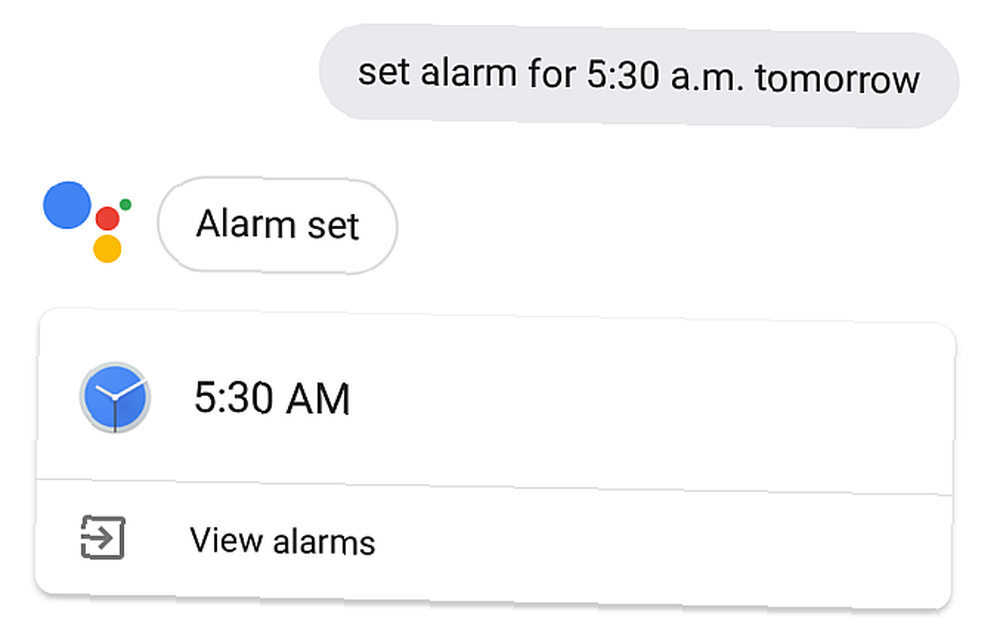
Una vez hecho esto, miras hacia la lámpara de escritorio en la esquina de la habitación. Te das cuenta de que olvidaste apagarlo.
15. apagar las luces
Sin preocupaciones. Gracias al Asistente de Google, no tienes que levantarte de la cama. Cierras los ojos y pronuncias las últimas palabras del día, “OK Google, apaga la lámpara de escritorio.”
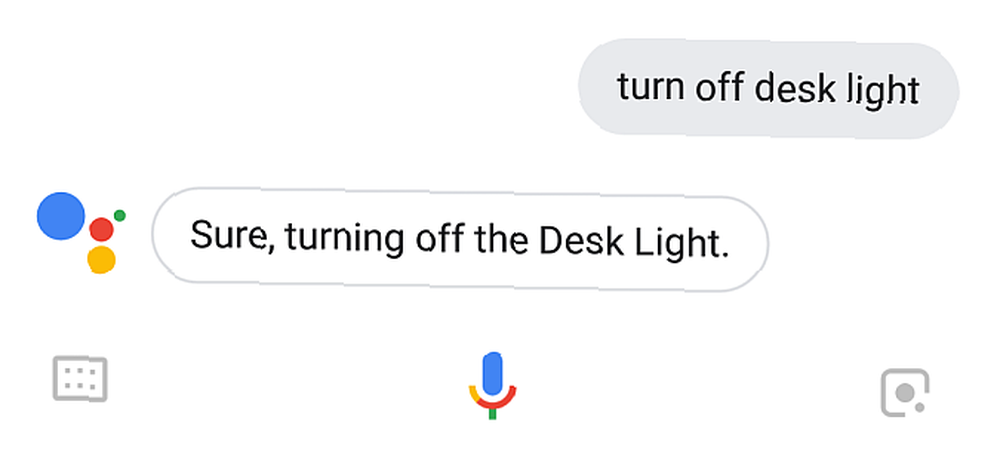
A medida que la habitación se arroja a la oscuridad, sonríes. Tu día ha mejorado muchísimo gracias al Asistente de Google.
Si posee luces Philips Hue, debe saber que el Asistente de Google también puede controlarlas. Es solo una adición a las muchas oportunidades de automatización que ofrecen las luces Philips Hue.
El Asistente de Google puede mejorar tu vida
Lo que diferencia a Google Assistant de otras aplicaciones de productividad es que, en lugar de perder el tiempo con tareas domésticas como encender interruptores de luz, buscar información o reproducir música y películas, Google Assistant le devuelve ese tiempo. Pase eso con sus hijos o su cónyuge, o realice actividades que sean más importantes para usted.
Estas acciones diarias son algunos de los muchos comandos que puede realizar. Use el Directorio de acciones del Asistente de Google para examinar los otros comandos. Hay más de un millón de ellos. Eso es un millón de formas de hacerte la vida más fácil.
Si recién está comenzando con él, asegúrese de leer nuestra introducción al Asistente de Google Qué es el Asistente de Google y cómo usarlo Qué es el Asistente de Google y cómo usarlo El Asistente de Google es un poderoso asistente de voz para Android e iOS. Esto es lo que puede hacer y por qué debería comenzar a usarlo. y comienza a automatizar tu vida hoy.











